This the multi-page printable view of this section. Click here to print.
Monitorización, Logs y Debugging
1 - Auditoría
La auditoría de Kubernetes proporciona un conjunto de registros cronológicos referentes a la seguridad que documentan la secuencia de actividades que tanto los usuarios individuales, como los administradores y otros componentes del sistema ha realizado en el sistema. Así, permite al administrador del clúster responder a las siguientes cuestiones:
- ¿qué ha pasado?
- ¿cuándo ha pasado?
- ¿quién lo ha iniciado?
- ¿sobre qué ha pasado?
- ¿dónde se ha observado?
- ¿desde dónde se ha iniciado?
- ¿hacia dónde iba?
El componente Kube-apiserver lleva a cabo la auditoría. Cada petición en cada fase de su ejecución genera un evento, que se pre-procesa según un cierto reglamento y se escribe en un backend. Este reglamento determina lo que se audita y los backends persisten los registros. Las implementaciones actuales de backend incluyen los archivos de logs y los webhooks.
Cada petición puede grabarse junto con una "etapa" asociada. Las etapas conocidas son:
RequestReceived- La etapa para aquellos eventos generados tan pronto como el responsable de la auditoría recibe la petición, pero antes de que sea delegada al siguiente responsable en la cadena.ResponseStarted- Una vez que las cabeceras de la respuesta se han enviado, pero antes de que el cuerpo de la respuesta se envíe. Esta etapa sólo se genera en peticiones de larga duración (ej. watch).ResponseComplete- El cuerpo de la respuesta se ha completado y no se enviarán más bytes.Panic- Eventos que se generan cuando ocurre una situación de pánico.
Nota: La característica de registro de auditoría incrementa el consumo de memoria del servidor API porque requiere de contexto adicional para lo que se audita en cada petición. De forma adicional, el consumo de memoria depende de la configuración misma del registro.
Reglamento de Auditoría
El reglamento de auditoría define las reglas acerca de los eventos que deberían registrarse y
los datos que deberían incluir. La estructura del objeto de reglas de auditoría se define
en el audit.k8s.io grupo de API. Cuando se procesa un evento, se compara
con la lista de reglas en orden. La primera regla coincidente establece el "nivel de auditoría"
del evento. Los niveles de auditoría conocidos son:
None- no se registra eventos que disparan esta regla.Metadata- se registra los metadatos de la petición (usuario que la realiza, marca de fecha y hora, recurso, verbo, etc.), pero no la petición ni el cuerpo de la respuesta.Request- se registra los metadatos del evento y el cuerpo de la petición, pero no el cuerpo de la respuesta. Esto no aplica para las peticiones que no son de recurso.RequestResponse- se registra los metadatos del evento, y los cuerpos de la petición y la respuesta. Esto no aplica para las peticiones que no son de recurso.
Es posible indicar un archivo al definir el reglamento en el kube-apiserver
usando el parámetro --audit-policy-file. Si dicho parámetros se omite, no se registra ningún evento.
Nótese que el campo rules debe proporcionarse en el archivo del reglamento de auditoría.
Un reglamento sin (0) reglas se considera ilegal.
Abajo se presenta un ejemplo de un archivo de reglamento de auditoría:
apiVersion: audit.k8s.io/v1 # Esto es obligatorio.
kind: Policy
# No generar eventos de auditoría para las peticiones en la etapa RequestReceived.
omitStages:
- "RequestReceived"
rules:
# Registrar los cambios del pod al nivel RequestResponse
- level: RequestResponse
resources:
- group: ""
# Los recursos "pods" no hacen coincidir las peticiones a cualquier sub-recurso de pods,
# lo que es consistente con la regla RBAC.
resources: ["pods"]
# Registrar "pods/log", "pods/status" al nivel Metadata
- level: Metadata
resources:
- group: ""
resources: ["pods/log", "pods/status"]
# No registrar peticiones al configmap denominado "controller-leader"
- level: None
resources:
- group: ""
resources: ["configmaps"]
resourceNames: ["controller-leader"]
# No registrar peticiones de observación hechas por "system:kube-proxy" sobre puntos de acceso o servicios
- level: None
users: ["system:kube-proxy"]
verbs: ["watch"]
resources:
- group: "" # Grupo API base
resources: ["endpoints", "services"]
# No registrar peticiones autenticadas a ciertas rutas URL que no son recursos.
- level: None
userGroups: ["system:authenticated"]
nonResourceURLs:
- "/api*" # Coincidencia por comodín.
- "/version"
# Registrar el cuerpo de la petición de los cambios de configmap en kube-system.
- level: Request
resources:
- group: "" # Grupo API base
resources: ["configmaps"]
# Esta regla sólo aplica a los recursos en el Namespace "kube-system".
# La cadena vacía "" se puede usar para seleccionar los recursos sin Namespace.
namespaces: ["kube-system"]
# Registrar los cambios de configmap y secret en todos los otros Namespaces al nivel Metadata.
- level: Metadata
resources:
- group: "" # Grupo API base
resources: ["secrets", "configmaps"]
# Registrar todos los recursos en core y extensions al nivel Request.
- level: Request
resources:
- group: "" # Grupo API base
- group: "extensions" # La versión del grupo NO debería incluirse.
# Regla para "cazar" todos las demás peticiones al nivel Metadata.
- level: Metadata
# Las peticiones de larga duración, como los watches, que caen bajo esta regla no
# generan un evento de auditoría en RequestReceived.
omitStages:
- "RequestReceived"
Puedes usar un archivo mínimo de reglamento de auditoría para registrar todas las peticiones al nivel Metadata de la siguiente forma:
# Log all requests at the Metadata level.
apiVersion: audit.k8s.io/v1
kind: Policy
rules:
- level: Metadata
El perfil de auditoría utilizado por GCE debería servir como referencia para que los administradores construyeran sus propios perfiles de auditoría.
Backends de auditoría
Los backends de auditoría persisten los eventos de auditoría en un almacenamiento externo. El Kube-apiserver por defecto proporciona tres backends:
- Backend de logs, que escribe los eventos en disco
- Backend de webhook, que envía los eventos a una API externa
- Backend dinámico, que configura backends de webhook a través de objetos de la API AuditSink.
En todos los casos, la estructura de los eventos de auditoría se define por la API del grupo
audit.k8s.io. La versión actual de la API es
v1.
Nota:En el caso de parches, el cuerpo de la petición es una matriz JSON con operaciones de parcheado, en vez de un objeto JSON que incluya el objeto de la API de Kubernetes apropiado. Por ejemplo, el siguiente cuerpo de mensaje es una petición de parcheado válida para
/apis/batch/v1/namespaces/some-namespace/jobs/some-job-name.[ { "op": "replace", "path": "/spec/parallelism", "value": 0 }, { "op": "remove", "path": "/spec/template/spec/containers/0/terminationMessagePolicy" } ]
Backend de Logs
El backend de logs escribe los eventos de auditoría a un archivo en formato JSON. Puedes configurar el backend de logs de auditoría usando el siguiente parámetro de kube-apiserver flags:
--audit-log-pathespecifica la ruta al archivo de log que el backend utiliza para escribir los eventos de auditoría. Si no se especifica, se deshabilita el backend de logs.-significa salida estándar--audit-log-maxagedefine el máximo número de días a retener los archivos de log--audit-log-maxbackupdefine el máximo número de archivos de log a retener--audit-log-maxsizedefine el tamaño máximo en megabytes del archivo de logs antes de ser rotado
Backend de Webhook
El backend de Webhook envía eventos de auditoría a una API remota, que se supone es la misma API que expone el kube-apiserver. Puedes configurar el backend de webhook de auditoría usando los siguientes parámetros de kube-apiserver:
--audit-webhook-config-fileespecifica la ruta a un archivo con configuración del webhook. La configuración del webhook es, de hecho, un archivo kubeconfig.--audit-webhook-initial-backoffespecifica la cantidad de tiempo a esperar tras una petición fallida antes de volver a intentarla. Los reintentos posteriores se ejecutan con retraso exponencial.
El archivo de configuración del webhook usa el formato kubeconfig para especificar la dirección remota del servicio y las credenciales para conectarse al mismo.
En la versión 1.13, los backends de webhook pueden configurarse dinámicamente.
Procesamiento por lotes
Tanto el backend de logs como el de webhook permiten procesamiento por lotes. Si usamos el webhook como ejemplo,
aquí se muestra la lista de parámetros disponibles. Para aplicar el mismo parámetro al backend de logs,
simplemente sustituye webhook por log en el nombre del parámetro. Por defecto,
el procesimiento por lotes está habilitado en webhook y deshabilitado en log. De forma similar,
por defecto la regulación (throttling) está habilitada en webhook y deshabilitada en log.
--audit-webhook-modedefine la estrategia de memoria intermedia (búfer), que puede ser una de las siguientes:batch- almacenar eventos y procesarlos de forma asíncrona en lotes. Esta es la estrategia por defecto.blocking- bloquear todas las respuestas del servidor API al procesar cada evento de forma individual.blocking-strict- igual que blocking, pero si ocurre un error durante el registro de la audtoría en la etapa RequestReceived, la petición completa al apiserver fallará.
Los siguientes parámetros se usan únicamente en el modo batch:
--audit-webhook-batch-buffer-sizedefine el número de eventos a almacenar de forma intermedia antes de procesar por lotes. Si el ritmo de eventos entrantes desborda la memoria intermedia, dichos eventos se descartan.--audit-webhook-batch-max-sizedefine el número máximo de eventos en un único proceso por lotes.--audit-webhook-batch-max-waitdefine la cantidad máxima de tiempo a esperar de forma incondicional antes de procesar los eventos de la cola.--audit-webhook-batch-throttle-qpsdefine el promedio máximo de procesos por lote generados por segundo.--audit-webhook-batch-throttle-burstdefine el número máximo de procesos por lote generados al mismo tiempo si el QPS permitido no fue usado en su totalidad anteriormente.
Ajuste de parámetros
Los parámetros deberían ajustarse a la carga del apiserver.
Por ejemplo, si kube-apiserver recibe 100 peticiones por segundo, y para cada petición se audita
las etapas ResponseStarted y ResponseComplete, deberías esperar unos ~200
eventos de auditoría generados por segundo. Asumiendo que hay hasta 100 eventos en un lote,
deberías establecer el nivel de regulación (throttling) por lo menos a 2 QPS. Además, asumiendo
que el backend puede tardar hasta 5 segundos en escribir eventos, deberías configurar el tamaño de la memoria intermedia para almacenar hasta 5 segundos de eventos, esto es,
10 lotes, o sea, 1000 eventos.
En la mayoría de los casos, sin embargo, los valores por defecto de los parámetros deberían ser suficientes y no deberías preocuparte de ajustarlos manualmente. Puedes echar un vistazo a la siguientes métricas de Prometheus que expone kube-apiserver y también los logs para monitorizar el estado del subsistema de auditoría:
apiserver_audit_event_totalmétrica que contiene el número total de eventos de auditoría exportados.apiserver_audit_error_totalmétrica que contiene el número total de eventos descartados debido a un error durante su exportación.
Truncado
Tanto el backend de logs como el de webhook permiten truncado. Como ejemplo, aquí se indica la lista de parámetros disponible para el backend de logs:
audit-log-truncate-enabledindica si el truncado de eventos y por lotes está habilitado.audit-log-truncate-max-batch-sizeindica el tamaño máximo en bytes del lote enviado al backend correspondiente.audit-log-truncate-max-event-sizeindica el tamaño máximo en bytes del evento de auditoría enviado al backend correspondiente.
Por defecto, el truncado está deshabilitado tanto en webhook como en log; un administrador del clúster debe configurar bien el parámetro audit-log-truncate-enabled o audit-webhook-truncate-enabled para habilitar esta característica.
Backend dinámico
Kubernetes v1.13 [alpha]En la versión 1.13 de Kubernetes, puedes configurar de forma dinámica los backends de auditoría usando objetos de la API AuditSink.
Para habilitar la auditoría dinámica, debes configurar los siguientes parámetros de apiserver:
--audit-dynamic-configuration: el interruptor principal. Cuando esta característica sea GA, el único parámetro necesario.--feature-gates=DynamicAuditing=true: en evaluación en alpha y beta.--runtime-config=auditregistration.k8s.io/v1alpha1=true: habilitar la API.
Cuando se habilita, un objeto AuditSink se provisiona de la siguiente forma:
apiVersion: auditregistration.k8s.io/v1alpha1
kind: AuditSink
metadata:
name: mysink
spec:
policy:
level: Metadata
stages:
- ResponseComplete
webhook:
throttle:
qps: 10
burst: 15
clientConfig:
url: "https://audit.app"
Para una definición completa de la API, ver AuditSink. Múltiples objetos existirán como soluciones independientes.
Aquellos backends estáticos que se configuran con parámetros en tiempo de ejecución no se ven impactados por esta característica. Sin embargo, estos backends dinámicos comparten las opciones de truncado del webhook estático, de forma que si dichas opciones se configura con parámetros en tiempo de ejecución, entonces se aplican a todos los backends dinámicos.
Reglamento
El reglamento de AuditSink es diferente del de la auditoría en tiempo de ejecución. Esto es debido a que el objeto de la API sirve para casos de uso diferentes. El reglamento continuará evolucionando para dar cabida a más casos de uso.
El campo level establece el nivel de auditoría indicado a todas las peticiones. El campo stages es actualmente una lista de las etapas que se permite registrar.
Seguridad
Los administradores deberían tener en cuenta que permitir el acceso en modo escritura de esta característica otorga el modo de acceso de lectura
a toda la información del clúster. Así, el acceso debería gestionarse como un privilegio de nivel cluster-admin.
Rendimiento
Actualmente, esta característica tiene implicaciones en el apiserver en forma de incrementos en el uso de la CPU y la memoria. Aunque debería ser nominal cuando se trata de un número pequeño de destinos, se realizarán pruebas adicionales de rendimiento para entender su impacto real antes de que esta API pase a beta.
Configuración multi-clúster
Si estás extendiendo la API de Kubernetes mediante la capa de agregación, puedes también configurar el registro de auditoría para el apiserver agregado. Para ello, pasa las opciones de configuración en el mismo formato que se describe arriba al apiserver agregado y configura el mecanismo de ingestión de logs para que recolecte los logs de auditoría. Cada uno de los apiservers puede tener configuraciones de auditoría diferentes con diferentes reglamentos de auditoría.
Ejemplos de recolectores de Logs
Uso de fluentd para recolectar y distribuir eventos de auditoría a partir de un archivo de logs
Fluentd es un recolector de datos de libre distribución que proporciona una capa unificada de registros. En este ejemplo, usaremos fluentd para separar los eventos de auditoría por nombres de espacio:
Instala fluentd, fluent-plugin-forest y fluent-plugin-rewrite-tag-filter en el nodo donde corre kube-apiserver
Nota: Fluent-plugin-forest y fluent-plugin-rewrite-tag-filter son plugins de fluentd. Puedes obtener detalles de la instalación de estos plugins en el documento [fluentd plugin-management][fluentd_plugin_management_doc].Crea un archivo de configuración para fluentd:
cat <<'EOF' > /etc/fluentd/config # fluentd conf runs in the same host with kube-apiserver <source> @type tail # audit log path of kube-apiserver path /var/log/kube-audit pos_file /var/log/audit.pos format json time_key time time_format %Y-%m-%dT%H:%M:%S.%N%z tag audit </source> <filter audit> #https://github.com/fluent/fluent-plugin-rewrite-tag-filter/issues/13 @type record_transformer enable_ruby <record> namespace ${record["objectRef"].nil? ? "none":(record["objectRef"]["namespace"].nil? ? "none":record["objectRef"]["namespace"])} </record> </filter> <match audit> # route audit according to namespace element in context @type rewrite_tag_filter <rule> key namespace pattern /^(.+)/ tag ${tag}.$1 </rule> </match> <filter audit.**> @type record_transformer remove_keys namespace </filter> <match audit.**> @type forest subtype file remove_prefix audit <template> time_slice_format %Y%m%d%H compress gz path /var/log/audit-${tag}.*.log format json include_time_key true </template> </match> EOFArranca fluentd:
fluentd -c /etc/fluentd/config -vvArranca el componente kube-apiserver con las siguientes opciones:
--audit-policy-file=/etc/kubernetes/audit-policy.yaml --audit-log-path=/var/log/kube-audit --audit-log-format=jsonComprueba las auditorías de los distintos espacios de nombres en
/var/log/audit-*.log
Uso de logstash para recolectar y distribuir eventos de auditoría desde un backend de webhook
Logstash es una herramienta de libre distribución de procesamiento de datos en servidor. En este ejemplo, vamos a usar logstash para recolectar eventos de auditoría a partir de un backend de webhook, y grabar los eventos de usuarios diferentes en archivos distintos.
Instala logstash
Crea un archivo de configuración para logstash:
cat <<EOF > /etc/logstash/config input{ http{ #TODO, figure out a way to use kubeconfig file to authenticate to logstash #https://www.elastic.co/guide/en/logstash/current/plugins-inputs-http.html#plugins-inputs-http-ssl port=>8888 } } filter{ split{ # Webhook audit backend sends several events together with EventList # split each event here. field=>[items] # We only need event subelement, remove others. remove_field=>[headers, metadata, apiVersion, "@timestamp", kind, "@version", host] } mutate{ rename => {items=>event} } } output{ file{ # Audit events from different users will be saved into different files. path=>"/var/log/kube-audit-%{[event][user][username]}/audit" } } EOFArranca logstash:
bin/logstash -f /etc/logstash/config --path.settings /etc/logstash/Crea un archivo kubeconfig para el webhook del backend de auditoría de kube-apiserver:
cat <<EOF > /etc/kubernetes/audit-webhook-kubeconfig apiVersion: v1 clusters: - cluster: server: http://<ip_of_logstash>:8888 name: logstash contexts: - context: cluster: logstash user: "" name: default-context current-context: default-context kind: Config preferences: {} users: [] EOFArranca kube-apiserver con las siguientes opciones:
--audit-policy-file=/etc/kubernetes/audit-policy.yaml --audit-webhook-config-file=/etc/kubernetes/audit-webhook-kubeconfigComprueba las auditorías en los directorios
/var/log/kube-audit-*/auditde los nodos de logstash
Nótese que además del plugin para salida en archivos, logstash ofrece una variedad de salidas adicionales que permiten a los usuarios enviar la información donde necesiten. Por ejemplo, se puede enviar los eventos de auditoría al plugin de elasticsearch que soporta búsquedas avanzadas y analíticas.
2 - Depurar Contenedores de Inicialización
Esta página muestra cómo investigar problemas relacionados con la ejecución
de los contenedores de inicialización (init containers). Las líneas de comando del ejemplo de abajo
se refieren al Pod como <pod-name> y a los Init Containers como <init-container-1> e
<init-container-2> respectivamente.
Antes de empezar
Debes tener un cluster Kubernetes a tu dispocición, y la herramienta de línea de comandos kubectl debe estar configurada. Si no tienes un cluster, puedes crear uno utilizando Minikube,
o puedes utilizar una de las siguientes herramientas en línea:
kubectl version.- Deberías estar familizarizado con el concepto de Init Containers.
- Deberías conocer la Configuración de un Init Container.
Comprobar el estado de los Init Containers
Muestra el estado de tu pod:
kubectl get pod <pod-name>
Por ejemplo, un estado de Init:1/2 indica que uno de los Init Containers
se ha ejecutado satisfactoriamente:
NAME READY STATUS RESTARTS AGE
<pod-name> 0/1 Init:1/2 0 7s
Echa un vistazo a Comprender el estado de un Pod para más ejemplos de valores de estado y sus significados.
Obtener detalles acerca de los Init Containers
Para ver información detallada acerca de la ejecución de un Init Container:
kubectl describe pod <pod-name>
Por ejemplo, un Pod con dos Init Containers podría mostrar lo siguiente:
Init Containers:
<init-container-1>:
Container ID: ...
...
State: Terminated
Reason: Completed
Exit Code: 0
Started: ...
Finished: ...
Ready: True
Restart Count: 0
...
<init-container-2>:
Container ID: ...
...
State: Waiting
Reason: CrashLoopBackOff
Last State: Terminated
Reason: Error
Exit Code: 1
Started: ...
Finished: ...
Ready: False
Restart Count: 3
...
También puedes acceder al estado del Init Container de forma programática mediante
la lectura del campo status.initContainerStatuses dentro del Pod Spec:
kubectl get pod nginx --template '{{.status.initContainerStatuses}}'
Este comando devolverá la misma información que arriba en formato JSON.
Acceder a los logs de los Init Containers
Indica el nombre del Init Container así como el nombre del Pod para acceder a sus logs.
kubectl logs <pod-name> -c <init-container-2>
Los Init Containers que ejecutan secuencias de línea de comandos muestran los comandos
conforme se van ejecutando. Por ejemplo, puedes hacer lo siguiente en Bash
indicando set -x al principio de la secuencia.
Comprender el estado de un Pod
Un estado de un Pod que comienza con Init: especifica el estado de la ejecución de
un Init Container. La tabla a continuación muestra algunos valores de estado de ejemplo
que puedes encontrar al depurar Init Containers.
| Estado | Significado |
|---|---|
Init:N/M | El Pod tiene M Init Containers, y por el momento se han completado N. |
Init:Error | Ha fallado la ejecución de un Init Container. |
Init:CrashLoopBackOff | Un Init Container ha fallado de forma repetida. |
Pending | El Pod todavía no ha comenzado a ejecutar sus Init Containers. |
PodInitializing o Running | El Pod ya ha terminado de ejecutar sus Init Containers. |
3 - Escribiendo Logs con Elasticsearch y Kibana
En la plataforma Google Compute Engine (GCE), por defecto da soporte a la escritura de logs haciendo uso de Stackdriver Logging, el cual se describe en detalle en Logging con Stackdriver Logging.
Este artículo describe cómo configurar un clúster para la ingesta de logs en Elasticsearch y su posterior visualización con Kibana, a modo de alternativa a Stackdriver Logging cuando se utiliza la plataforma GCE.
Nota: No se puede desplegar de forma automática Elasticsearch o Kibana en un clúster alojado en Google Kubernetes Engine. Hay que desplegarlos de forma manual.
Para utilizar Elasticsearch y Kibana para escritura de logs del clúster, deberías configurar la siguiente variable de entorno que se muestra a continuación como parte de la creación del clúster con kube-up.sh:
KUBE_LOGGING_DESTINATION=elasticsearch
También deberías asegurar que KUBE_ENABLE_NODE_LOGGING=true (que es el valor por defecto en la plataforma GCE).
Así, cuando crees un clúster, un mensaje te indicará que la recolección de logs de los daemons de Fluentd que corren en cada nodo enviará dichos logs a Elasticsearch:
cluster/kube-up.sh
...
Project: kubernetes-satnam
Zone: us-central1-b
... calling kube-up
Project: kubernetes-satnam
Zone: us-central1-b
+++ Staging server tars to Google Storage: gs://kubernetes-staging-e6d0e81793/devel
+++ kubernetes-server-linux-amd64.tar.gz uploaded (sha1 = 6987c098277871b6d69623141276924ab687f89d)
+++ kubernetes-salt.tar.gz uploaded (sha1 = bdfc83ed6b60fa9e3bff9004b542cfc643464cd0)
Looking for already existing resources
Starting master and configuring firewalls
Created [https://www.googleapis.com/compute/v1/projects/kubernetes-satnam/zones/us-central1-b/disks/kubernetes-master-pd].
NAME ZONE SIZE_GB TYPE STATUS
kubernetes-master-pd us-central1-b 20 pd-ssd READY
Created [https://www.googleapis.com/compute/v1/projects/kubernetes-satnam/regions/us-central1/addresses/kubernetes-master-ip].
+++ Logging using Fluentd to elasticsearch
Tanto los pods por nodo de Fluentd, como los pods de Elasticsearch, y los pods de Kibana deberían ejecutarse en el namespace de kube-system inmediatamente después de que el clúster esté disponible.
kubectl get pods --namespace=kube-system
NAME READY STATUS RESTARTS AGE
elasticsearch-logging-v1-78nog 1/1 Running 0 2h
elasticsearch-logging-v1-nj2nb 1/1 Running 0 2h
fluentd-elasticsearch-kubernetes-node-5oq0 1/1 Running 0 2h
fluentd-elasticsearch-kubernetes-node-6896 1/1 Running 0 2h
fluentd-elasticsearch-kubernetes-node-l1ds 1/1 Running 0 2h
fluentd-elasticsearch-kubernetes-node-lz9j 1/1 Running 0 2h
kibana-logging-v1-bhpo8 1/1 Running 0 2h
kube-dns-v3-7r1l9 3/3 Running 0 2h
monitoring-heapster-v4-yl332 1/1 Running 1 2h
monitoring-influx-grafana-v1-o79xf 2/2 Running 0 2h
Los pods de fluentd-elasticsearch recogen los logs de cada nodo y los envían a los
pods de elasticsearch-logging, que son parte de un servicio llamado elasticsearch-logging.
Estos pods de Elasticsearch almacenan los logs y los exponen via una API REST.
El pod de kibana-logging proporciona una UI via web donde leer los logs almacenados en
Elasticsearch, y es parte de un servicio denominado kibana-logging.
Los servicios de Elasticsearch y Kibana ambos están en el namespace kube-system
y no se exponen de forma directa mediante una IP accesible públicamente. Para poder acceder a dichos logs,
sigue las instrucciones acerca de cómo Acceder a servicios corriendo en un clúster.
Si tratas de acceder al servicio de elasticsearch-logging desde tu navegador,
verás una página de estado que se parece a la siguiente:
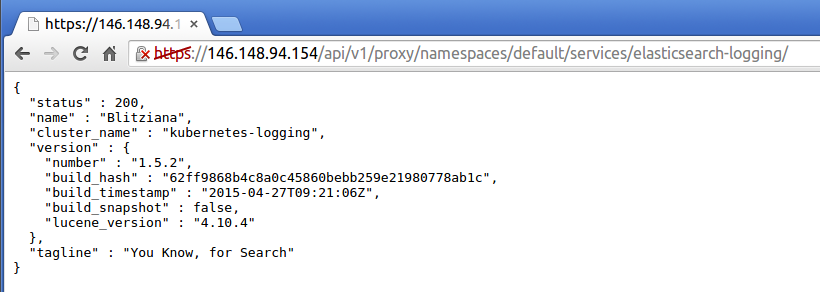
A partir de ese momento, puedes introducir consultas de Elasticsearch directamente en el navegador, si lo necesitas. Echa un vistazo a la documentación de Elasticsearch para más detalles acerca de cómo hacerlo.
De forma alternativa, puedes ver los logs de tu clúster en Kibana (de nuevo usando las
instrucciones para acceder a un servicio corriendo en un clúster).
La primera vez que visitas la URL de Kibana se te presentará una página que te pedirá
que configures una vista de los logs. Selecciona la opción de valores de serie temporal
y luego @timestamp. En la página siguiente selecciona la pestaña de Discover
y entonces deberías ver todos los logs. Puedes establecer el intervalo de actualización
en 5 segundos para refrescar los logs de forma regular.
Aquí se muestra una vista típica de logs desde el visor de Kibana:
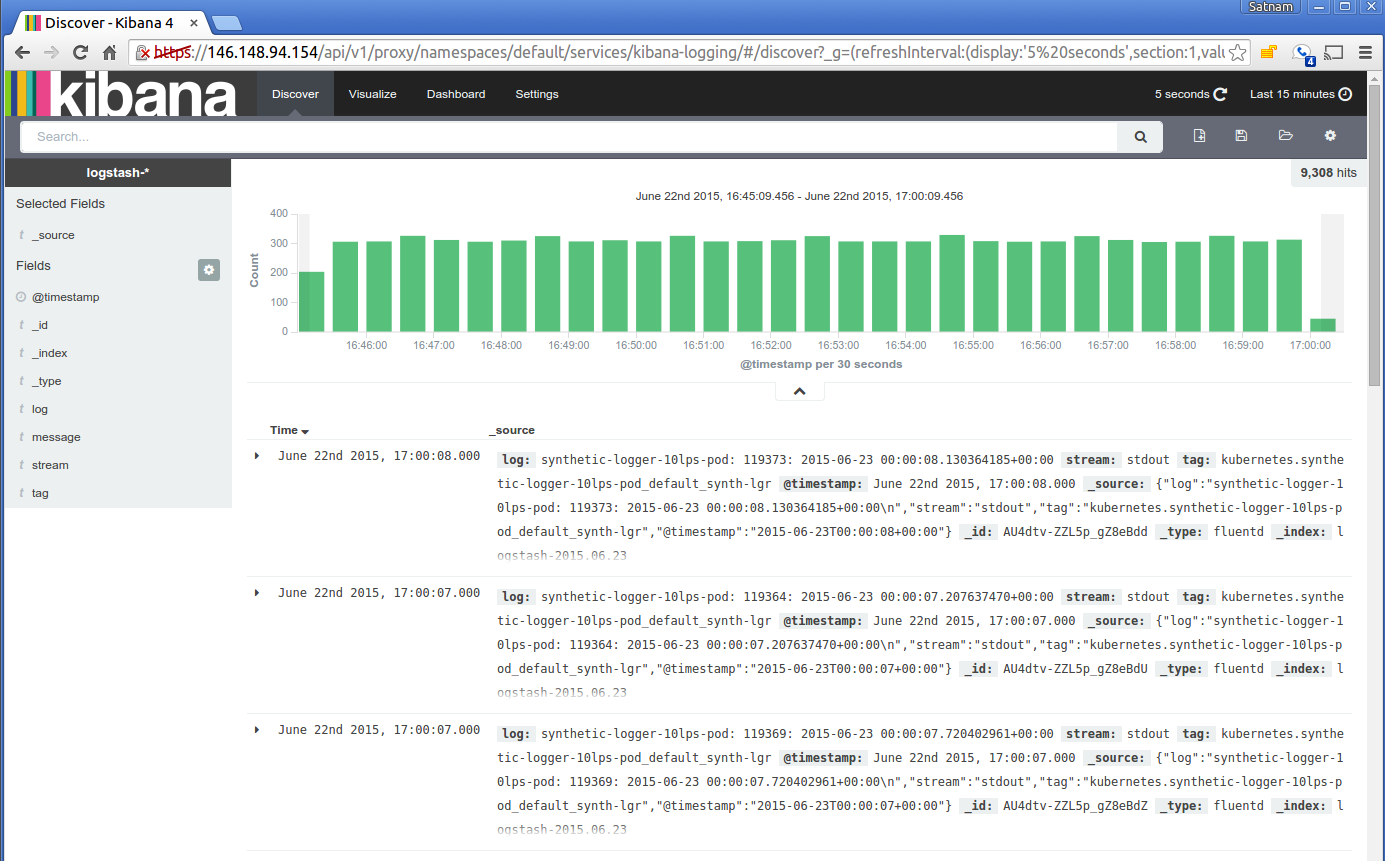
Siguientes pasos
¡Kibana te permite todo tipo de potentes opciones para explorar tus logs! Puedes encontrar algunas ideas para profundizar en el tema en la documentación de Kibana.
4 - Escribiendo Logs con Stackdriver
Antes de seguir leyendo esta página, deberías familiarizarte con el resumen de escritura de logs en Kubernetes.
Nota: Por defecto, Stackdriver recolecta toda la salida estándar de tus contenedores, así como el flujo de la salida de error. Para recolectar cualquier log tu aplicación escribe en un archivo (por ejemplo), ver la estrategia de sidecar en el resumen de escritura de logs en Kubernetes.
Despliegue
Para ingerir logs, debes desplegar el agente de Stackdriver Logging en cada uno de los nodos de tu clúster.
Dicho agente configura una instancia de fluentd, donde la configuración se guarda en un ConfigMap
y las instancias se gestionan a través de un DaemonSet de Kubernetes. El despliegue actual del
ConfigMap y el DaemonSet dentro de tu clúster depende de tu configuración individual del clúster.
Desplegar en un nuevo clúster
Google Kubernetes Engine
Stackdriver es la solución por defecto de escritura de logs para aquellos clústeres desplegados en Google Kubernetes Engine. Stackdriver Logging se despliega por defecto en cada clúster a no ser que se le indique de forma explícita no hacerlo.
Otras plataformas
Para desplegar Stackdriver Logging en un nuevo clúster que estés creando con
kube-up.sh, haz lo siguiente:
- Configura la variable de entorno
KUBE_LOGGING_DESTINATIONcon el valorgcp. - Si no estás trabajando en GCE, incluye
beta.kubernetes.io/fluentd-ds-ready=trueen la variableKUBE_NODE_LABELS.
Una vez que tu clúster ha arrancado, cada nodo debería ejecutar un agente de Stackdriver Logging.
Los DaemonSet y ConfigMap se configuran como extras. Si no estás usando kube-up.sh,
considera la posibilidad de arrancar un clúster sin una solución pre-determinada de escritura de logs
y entonces desplegar los agentes de Stackdriver Logging una vez el clúster esté ejecutándose.
Advertencia: El proceso de Stackdriver Logging reporta problemas conocidos en plataformas distintas a Google Kubernetes Engine. Úsalo bajo tu propio riesgo.
Desplegar a un clúster existente
Aplica una etiqueta en cada nodo, si no estaba presente ya.
El despliegue del agente de Stackdriver Logging utiliza etiquetas de nodo para determinar en qué nodos debería desplegarse. Estas etiquetas fueron introducidas para distinguir entre nodos de Kubernetes de la versión 1.6 o superior. Si el clúster se creó con Stackdriver Logging configurado y el nodo tiene la versión 1.5.X o inferior, ejecutará fluentd como un pod estático. Puesto que un nodo no puede tener más de una instancia de fluentd, aplica únicamente las etiquetas a los nodos que no tienen un pod de fluentd ya desplegado. Puedes confirmar si tu nodo ha sido etiquetado correctamente ejecutando
kubectl describede la siguiente manera:kubectl describe node $NODE_NAMELa salida debería ser similar a la siguiente:
Name: NODE_NAME Role: Labels: beta.kubernetes.io/fluentd-ds-ready=true ...Asegúrate que la salida contiene la etiqueta
beta.kubernetes.io/fluentd-ds-ready=true. Si no está presente, puedes añadirla usando el comandokubectl labelcomo se indica:kubectl label node $NODE_NAME beta.kubernetes.io/fluentd-ds-ready=trueNota: Si un nodo falla y tiene que volver a crearse, deberás volver a definir la etiqueta al nuevo nodo. Para facilitar esta tarea, puedes utilizar el parámetro de línea de comandos del Kubelet para aplicar dichas etiquetas cada vez que se arranque un nodo.Despliega un
ConfigMapcon la configuración del agente de escritura de logs ejecutando el siguiente comando:kubectl apply -f https://k8s.io/examples/debug/fluentd-gcp-configmap.yamlEste comando crea el
ConfigMapen el espacio de nombresdefault. Puedes descargar el archivo manualmente y cambiarlo antes de crear el objetoConfigMap.Despliega el agente
DaemonSetde escritura de logs ejecutando el siguiente comando:kubectl apply -f https://k8s.io/examples/debug/fluentd-gcp-ds.yamlPuedes descargar y editar este archivo antes de usarlo igualmente.
Verificar el despliegue de tu agente de escritura de logs
Tras el despliegue del DaemonSet de StackDriver, puedes comprobar el estado de
cada uno de los despliegues de los agentes ejecutando el siguiente comando:
kubectl get ds --all-namespaces
Si tienes 3 nodos en el clúster, la salida debería ser similar a esta:
NAMESPACE NAME DESIRED CURRENT READY NODE-SELECTOR AGE
...
default fluentd-gcp-v2.0 3 3 3 beta.kubernetes.io/fluentd-ds-ready=true 5m
...
Para comprender cómo funciona Stackdriver, considera la siguiente especificación de un generador de logs sintéticos counter-pod.yaml:
apiVersion: v1
kind: Pod
metadata:
name: counter
spec:
containers:
- name: count
image: busybox
args: [/bin/sh, -c,
'i=0; while true; do echo "$i: $(date)"; i=$((i+1)); sleep 1; done']
Esta especificación de pod tiene un contenedor que ejecuta una secuencia de comandos bash que escribe el valor de un contador y la fecha y hora cada segundo, de forma indefinida. Vamos a crear este pod en el espacio de nombres por defecto.
kubectl apply -f https://k8s.io/examples/debug/counter-pod.yaml
Puedes observar el pod corriendo:
kubectl get pods
NAME READY STATUS RESTARTS AGE
counter 1/1 Running 0 5m
Durante un período de tiempo corto puedes observar que el estado del pod es 'Pending', debido a que el kubelet
tiene primero que descargar la imagen del contenedor. Cuando el estado del pod cambia a Running
puedes usar el comando kubectl logs para ver la salida de este pod contador.
kubectl logs counter
0: Mon Jan 1 00:00:00 UTC 2001
1: Mon Jan 1 00:00:01 UTC 2001
2: Mon Jan 1 00:00:02 UTC 2001
...
Como se describe en el resumen de escritura de logs, este comando visualiza las entradas de logs del archivo de logs del contenedor. Si se termina el contenedor y Kubernetes lo reinicia, todavía puedes acceder a los logs de la ejecución previa del contenedor. Sin embargo, si el pod se desaloja del nodo, los archivos de log se pierden. Vamos a demostrar este comportamiento mediante el borrado del contenedor que ejecuta nuestro contador:
kubectl delete pod counter
pod "counter" deleted
y su posterior re-creación:
kubectl create -f https://k8s.io/examples/debug/counter-pod.yaml
pod/counter created
Tras un tiempo, puedes acceder a los logs del pod contador otra vez:
kubectl logs counter
0: Mon Jan 1 00:01:00 UTC 2001
1: Mon Jan 1 00:01:01 UTC 2001
2: Mon Jan 1 00:01:02 UTC 2001
...
Como era de esperar, únicamente se visualizan las líneas de log recientes. Sin embargo, para una aplicación real seguramente prefieras acceder a los logs de todos los contenedores, especialmente cuando te haga falta depurar problemas. Aquí es donde haber habilitado Stackdriver Logging puede ayudarte.
Ver logs
El agente de Stackdriver Logging asocia metadatos a cada entrada de log, para que puedas usarlos posteriormente en consultas para seleccionar sólo los mensajes que te interesan: por ejemplo, los mensajes de un pod en particular.
Los metadatos más importantes son el tipo de recurso y el nombre del log.
El tipo de recurso de un log de contenedor tiene el valor container, que se muestra como
GKE Containers en la UI (incluso si el clúster de Kubernetes no está en Google Kubernetes Engine).
El nombre de log es el nombre del contenedor, de forma que si tienes un pod con
dos contenedores, denominados container_1 y container_2 en la especificación, sus logs
tendrán los nombres container_1 y container_2 respectivamente.
Los componentes del sistema tienen el valor compute como tipo de recursos, que se muestra como
GCE VM Instance en la UI. Los nombres de log para los componentes del sistema son fijos.
Para un nodo de Google Kubernetes Engine, cada entrada de log de cada componente de sistema tiene uno de los siguientes nombres:
- docker
- kubelet
- kube-proxy
Puedes aprender más acerca de cómo visualizar los logs en la página dedicada a Stackdriver.
Uno de los posibles modos de ver los logs es usando el comando de línea de interfaz
gcloud logging
del SDK de Google Cloud.
Este comando usa la sintaxis de filtrado de StackDriver Logging
para consultar logs específicos. Por ejemplo, puedes ejecutar el siguiente comando:
gcloud beta logging read 'logName="projects/$YOUR_PROJECT_ID/logs/count"' --format json | jq '.[].textPayload'
...
"2: Mon Jan 1 00:01:02 UTC 2001\n"
"1: Mon Jan 1 00:01:01 UTC 2001\n"
"0: Mon Jan 1 00:01:00 UTC 2001\n"
...
"2: Mon Jan 1 00:00:02 UTC 2001\n"
"1: Mon Jan 1 00:00:01 UTC 2001\n"
"0: Mon Jan 1 00:00:00 UTC 2001\n"
Como puedes observar, muestra los mensajes del contenedor contador tanto de la primera como de la segunda ejecución, a pesar de que el kubelet ya había eliminado los logs del primer contenedor.
Exportar logs
Puedes exportar los logs al Google Cloud Storage o a BigQuery para llevar a cabo un análisis más profundo. Stackdriver Logging ofrece el concepto de destinos, donde puedes especificar el destino de las entradas de logs. Más información disponible en la página de exportación de logs de StackDriver.
Configurar los agentes de Stackdriver Logging
En ocasiones la instalación por defecto de Stackdriver Logging puede que no se ajuste a tus necesidades, por ejemplo:
- Puede que quieras añadir más recursos porque el rendimiento por defecto no encaja con tus necesidades.
- Puede que quieras añadir un parseo adicional para extraer más metadatos de tus mensajes de log, como la severidad o referencias al código fuente.
- Puede que quieras enviar los logs no sólo a Stackdriver o sólo enviarlos a Stackdriver parcialmente.
En cualquiera de estos casos, necesitas poder cambiar los parámetros del DaemonSet y el ConfigMap.
Prerequisitos
Si estás usando GKE y Stackdriver Logging está habilitado en tu clúster, no puedes cambiar su configuración, porque ya está gestionada por GKE. Sin embargo, puedes deshabilitar la integración por defecto y desplegar la tuya propia.
Nota: Tendrás que mantener y dar soporte tú mismo a la nueva configuración desplegada: actualizar la imagen y la configuración, ajustar los recuros y todo eso.
Para deshabilitar la integración por defecto, usa el siguiente comando:
gcloud beta container clusters update --logging-service=none CLUSTER
Puedes encontrar notas acerca de cómo instalar los agentes de Stackdriver Logging en un clúster ya ejecutándose en la sección de despliegue.
Cambiar los parámetros del DaemonSet
Cuando tienes un DaemonSet de Stackdriver Logging en tu clúster, puedes simplemente
modificar el campo template en su especificación, y el controlador del daemonset actualizará los pods por ti. Por ejemplo,
asumamos que acabas de instalar el Stackdriver Logging como se describe arriba. Ahora quieres cambiar
el límite de memoria que se le asigna a fluentd para poder procesar más logs de forma segura.
Obtén la especificación del DaemonSet que corre en tu clúster:
kubectl get ds fluentd-gcp-v2.0 --namespace kube-system -o yaml > fluentd-gcp-ds.yaml
A continuación, edita los requisitos del recurso en el spec y actualiza el objeto DaemonSet
en el apiserver usando el siguiente comando:
kubectl replace -f fluentd-gcp-ds.yaml
Tras un tiempo, los pods de agente de Stackdriver Logging se reiniciarán con la nueva configuración.
Cambiar los parámetros de fluentd
La configuración de Fluentd se almacena en un objeto ConfigMap. Realmente se trata de un conjunto
de archivos de configuración que se combinan conjuntamente. Puedes aprender acerca de
la configuración de fluentd en el sitio oficial.
Imagina que quieres añadir una nueva lógica de parseo a la configuración actual, de forma que fluentd pueda entender el formato de logs por defecto de Python. Un filtro apropiado de fluentd para conseguirlo sería:
<filter reform.**>
type parser
format /^(?<severity>\w):(?<logger_name>\w):(?<log>.*)/
reserve_data true
suppress_parse_error_log true
key_name log
</filter>
Ahora tienes que añadirlo a la configuración actual y que los agentes de Stackdriver Logging la usen.
Para ello, obtén la versión actual del ConfigMap de Stackdriver Logging de tu clúster
ejecutando el siguiente comando:
kubectl get cm fluentd-gcp-config --namespace kube-system -o yaml > fluentd-gcp-configmap.yaml
Luego, como valor de la clave containers.input.conf, inserta un nuevo filtro justo después
de la sección source.
Nota: El orden es importante.
Actualizar el ConfigMap en el apiserver es más complicado que actualizar el DaemonSet.
Es mejor considerar que un ConfigMap es inmutable. Así, para poder actualizar la configuración, deberías
crear un nuevo ConfigMap con otro nombre y cambiar el DaemonSet para que apunte al nuevo
siguiendo la guía de arriba.
Añadir plugins de fluentd
Fluentd está desarrollado en Ruby y permite extender sus capacidades mediante el uso de plugins. Si quieres usar un plugin que no está incluido en la imagen por defecto del contenedor de Stackdriver Logging, debes construir tu propia imagen. Imagina que quieres añadir un destino Kafka para aquellos mensajes de un contenedor en particular para poder procesarlos posteriormente. Puedes reusar los fuentes de imagen de contenedor con algunos pequeños cambios:
- Cambia el archivo Makefile para que apunte a tu repositorio de contenedores, ej.
PREFIX=gcr.io/<your-project-id>. - Añade tu dependencia al archivo Gemfile, por ejemplo
gem 'fluent-plugin-kafka'.
Luego, ejecuta make build push desde ese directorio. Cuando el DaemonSet haya tomado los cambios de la nueva imagen,
podrás usar el plugin que has indicado en la configuración de fluentd.
5 - Pipeline de métricas de recursos
Desde Kubernetes 1.8, las métricas de uso de recursos, tales como el uso de CPU y memoria del contenedor,
están disponibles en Kubernetes a través de la API de métricas. Estas métricas son accedidas directamente
por el usuario, por ejemplo usando el comando kubectl top, o usadas por un controlador en el cluster,
por ejemplo el Horizontal Pod Autoscaler, para la toma de decisiones.
La API de Métricas
A través de la API de métricas, Metrics API en inglés, puedes obtener la cantidad de recursos usados actualmente por cada nodo o pod. Esta API no almacena los valores de las métricas, así que no es posible, por ejemplo, obtener la cantidad de recursos que fueron usados por un nodo hace 10 minutos.
La API de métricas está completamente integrada en la API de Kubernetes:
- se expone a través del mismo endpoint que las otras APIs de Kubernetes bajo el path
/apis/metrics.k8s.io/ - ofrece las mismas garantías de seguridad, escalabilidad y confiabilidad
La API está definida en el repositorio k8s.io/metrics. Puedes encontrar más información sobre la API ahí.
Nota: La API requiere que el servidor de métricas esté desplegado en el clúster. En otro caso no estará disponible.
Servidor de Métricas
El Servidor de Métricas es un agregador
de datos de uso de recursos de todo el clúster.
A partir de Kubernetes 1.8, el servidor de métricas se despliega por defecto como un objeto de
tipo Deployment en clústeres
creados con el script kube-up.sh. Si usas otro mecanismo de configuración de Kubernetes, puedes desplegarlo
usando los yamls de despliegue
proporcionados. Está soportado a partir de Kubernetes 1.7 (más detalles al final).
El servidor reune métricas de la Summary API, que es expuesta por el Kubelet en cada nodo.
El servidor de métricas se añadió a la API de Kubernetes utilizando el Kubernetes aggregator introducido en Kubernetes 1.7.
Puedes aprender más acerca del servidor de métricas en el documento de diseño.
